- डिवाइस की पूर्ण संगतता के कारण, आधिकारिक ब्राउज़र को स्थापित करना बहुत आसान होना चाहिए और कम काम की आवश्यकता है।
- ये निर्देश आधिकारिक गाइड से आते हैं कि फायरस्टिक पर ब्राउज़र कैसे स्थापित किया जाए, ताकि वे आपके डिवाइस को नुकसान न पहुंचाएं।
- इस उपकरण पर विभिन्न प्रकार के ब्राउज़र डाउनलोड के लिए उपलब्ध हैं, और उपयोगकर्ता अपनी आवश्यकताओं के लिए सबसे उपयुक्त ब्राउज़र का चयन कर सकता है।

- आसान माइग्रेशन: बाहर निकलने वाले डेटा, जैसे बुकमार्क, पासवर्ड आदि को स्थानांतरित करने के लिए ओपेरा सहायक का उपयोग करें।
- संसाधन उपयोग का अनुकूलन करें: आपकी रैम मेमोरी अन्य ब्राउज़रों की तुलना में अधिक कुशलता से उपयोग की जाती है
- बढ़ी हुई गोपनीयता: मुफ्त और असीमित वीपीएन एकीकृत
- कोई विज्ञापन नहीं: बिल्ट-इन एड ब्लॉकर पृष्ठों की लोडिंग को गति देता है और डेटा-माइनिंग से बचाता है
- गेमिंग के अनुकूल: ओपेरा जीएक्स गेमिंग के लिए पहला और सबसे अच्छा ब्राउज़र है
- ओपेरा डाउनलोड करें
अमेज़ॅन फायर टीवी स्टिक एक गैजेट है जो आपके टीवी के एचडीएमआई कनेक्टर से जुड़ता है और आपको वेब सर्फ करने देता है यदि आप जानते हैं कि फायरस्टीक पर ब्राउज़र कैसे स्थापित किया जाए।
इसके अतिरिक्त, यह आपको अपना पसंदीदा देखने की अनुमति देता है टीवी एपिसोड और फिल्में, सदस्यता सेवाओं की सदस्यता लें, संगीत सुनें, तस्वीरें देखें और गेम खेलें।
अमेज़ॅन का नया डिवाइस काम करने में भ्रमित हो सकता है लेकिन कुछ चरणों के साथ, आप इस अद्भुत डिवाइस पर एक वेब ब्राउज़र स्थापित करने में सक्षम होंगे।
क्या फायरस्टीक ब्राउज़र का समर्थन करता है?
फायर स्टिक उपकरणों द्वारा कुछ फैशन में ब्राउज़र समर्थित हैं, और सबसे प्रसिद्ध ब्राउज़र अमेज़ॅन सिल्क है, जो पूरी तरह से समर्थित है।
आप अमेज़ॅन के फायर टीवी स्टिक्स पर वेब ब्राउज़र ऐप्स के माध्यम से वेबसाइटों पर जा सकते हैं, जैसे आप कंप्यूटर या स्मार्ट स्मार्टफोन पर करते हैं।
मैं FireStick पर ब्राउज़र कैसे स्थापित कर सकता हूँ?
1. इंटरनेट के माध्यम से
- सबसे पहले, चुनें पाना और फिर खोज आपके फायर टीवी स्टिक होम स्क्रीन पर।
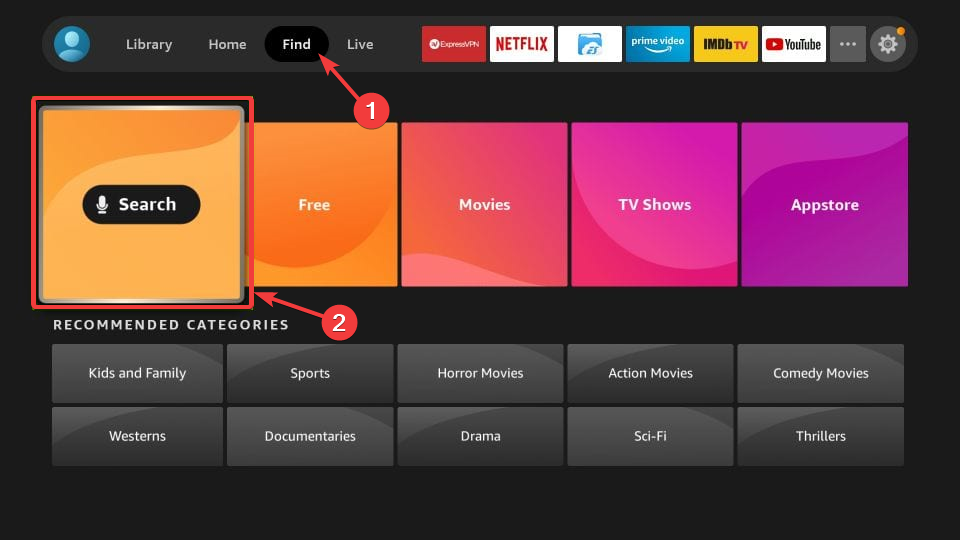
- ब्राउज़र के नाम में टाइप करें।
- उसके बाद, निम्न विंडो पर ब्राउज़र आइकन या टाइल पर क्लिक करें।
- अब, क्लिक करें पाना या डाउनलोड इस विंडो पर और ब्राउज़र के डाउनलोड और इंस्टॉल होने की प्रतीक्षा करें।
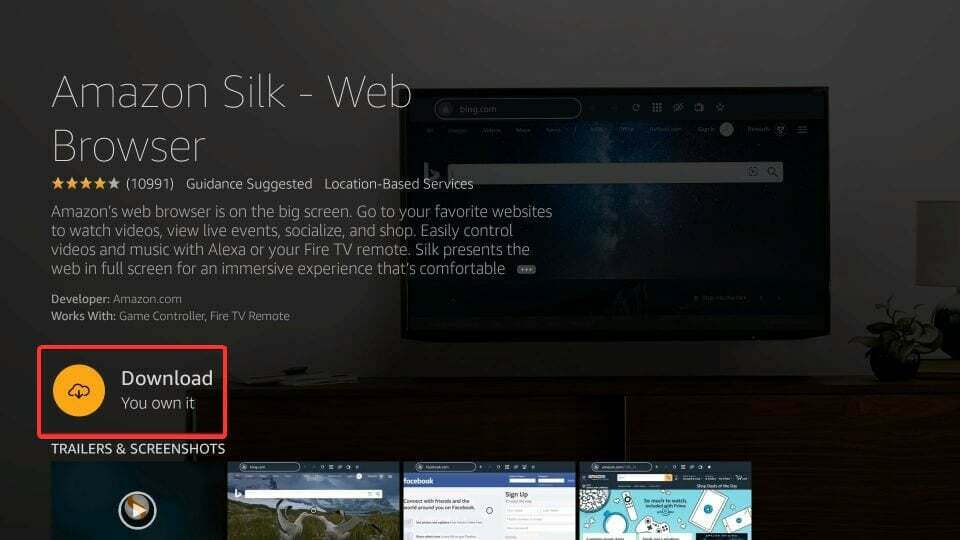
- तब दबायें खुला स्थापित ब्राउज़र तक पहुँचने के लिए।
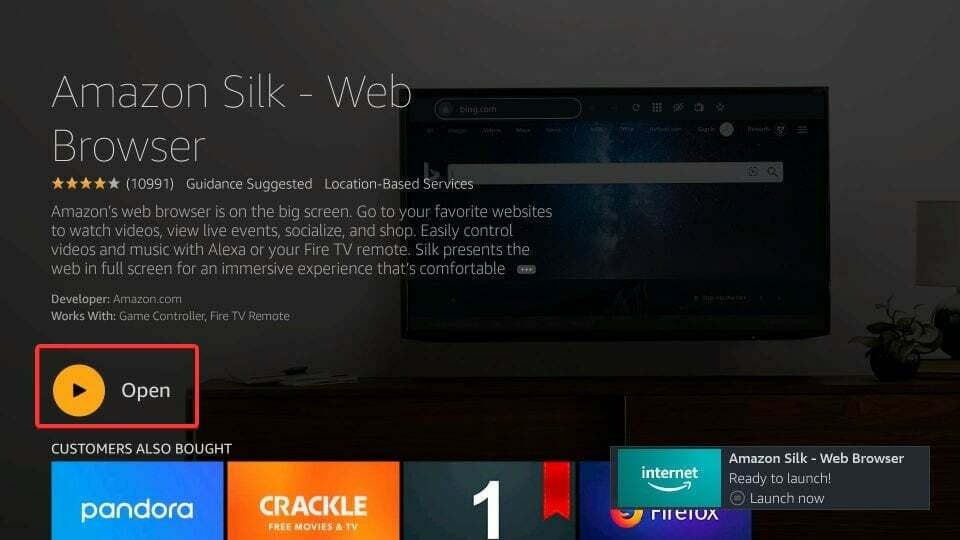
2. अमेज़न वेबसाइट के माध्यम से
- अमेज़न वेबसाइट खोलें फायर टीवी ऐप्स निर्देशिका अपने पसंदीदा ब्राउज़र में।
- उसके बाद, उस वेब ब्राउज़र ऐप का चयन करें जिसे आप अपने फायर टीवी स्टिक पर इंस्टॉल करना चाहते हैं।
- स्क्रीन के दाईं ओर ड्रॉपडाउन मेनू से अपने फायर टीवी स्टिक का नाम चुनें।
- अंत में, चुनें बाँटना. वेब ब्राउज़र ऐप को आपके फायर टीवी स्टिक पर अपने आप इंस्टॉल हो जाना चाहिए।
- पेल मून ब्राउज़र समीक्षा: अविश्वसनीय रूप से हल्का और सुरक्षित
- ग्लोबस वीपीएन ब्राउज़र समीक्षा: वह सब कुछ जो आपको जानना आवश्यक है
- क्लाइंट द्वारा अवरोधित की गई Chrome त्रुटि को ठीक करने के 3 त्वरित तरीके
- आपकी गोपनीयता की रक्षा के लिए 10 सर्वश्रेष्ठ क्रोम एक्सटेंशन
3. Google क्रोम स्थापित करें
- चुनना समायोजन होम स्क्रीन मेनू से।
- के लिए जाओ माई फायर टीवी (नए फायर ओएस संस्करणों पर, इस विकल्प को कहा जाता है डिवाइस और सॉफ्टवेयर).
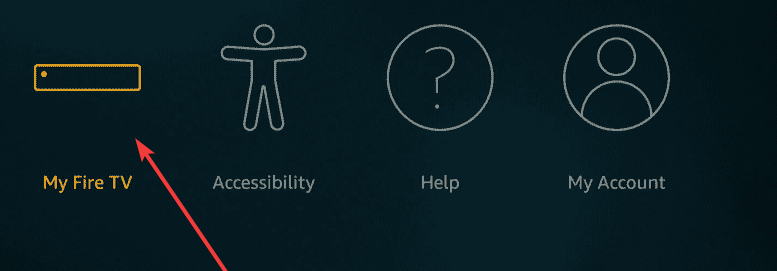
- उसके बाद, चुनें डेवलपर विकल्प.
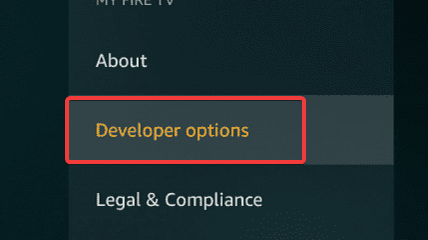
- सक्षम अज्ञात स्रोतों से ऐप्स.
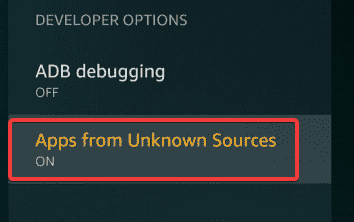
- फिर, चुनें खोज फायरस्टीक होम स्क्रीन पर।
- प्रकार डाउनलोडर।
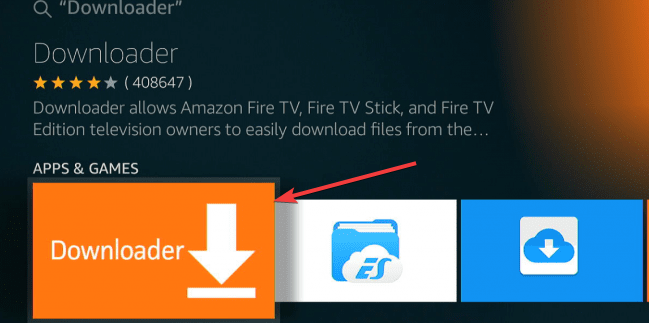
- आपको इसी तरह के ऐप्स दिखाई दे सकते हैं, इसलिए चयन करना सुनिश्चित करें डाउनलोडर, नारंगी ऐप में ऐप्स और गेम्स श्रेणी।
- एक बार स्थित होने के बाद, चुनें और हिट करें डाउनलोड या पाना.
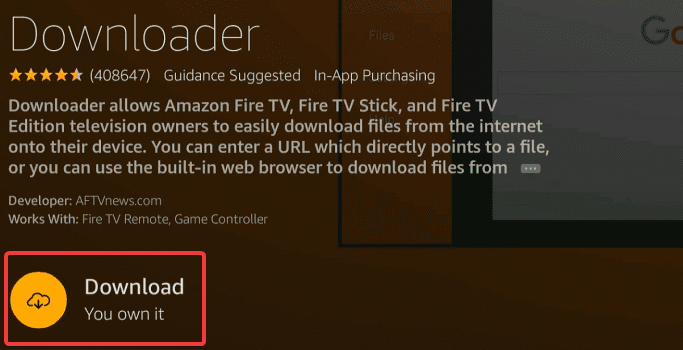
- अब आपका FireStick साइडलोड करने के लिए तैयार है गूगल क्रोम APK के माध्यम से डाउनलोडर अनुप्रयोग। आगे बढ़ें और क्लिक करें खुला.
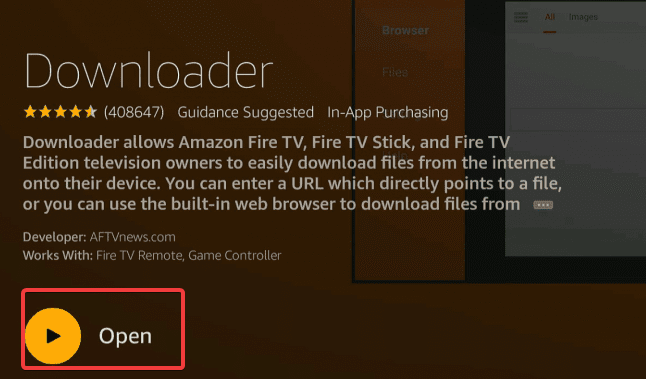
- एप्लिकेशन स्टोरेज एक्सेस के लिए अनुमति मांगेगा। चुनना अनुमति देना, तब ठीक है कॉन्फ़िगरेशन लॉक करने के लिए।
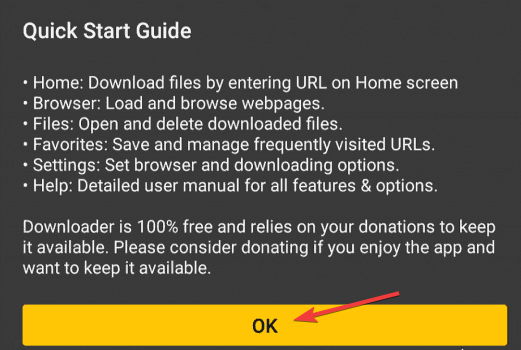
- के होम पेज पर डाउनलोडर ऐप में निम्नलिखित टाइप करें: यूआरएल बार: https://chrome.en.uptodown.com/android.
- मार जाना और सिस्टम उस पृष्ठ पर नेविगेट करेगा जहां आप डाउनलोड कर सकते हैं गूगल क्रोम एपीके।
- एक बार डाउनलोड और इंस्टॉल हो जाने के बाद, चुनें पूर्ण और सिस्टम आपको वापस ले जाएगा डाउनलोडर.
- अपना प्रवेश करें ऐप्स और चैनल तुम्हारे ऊपर फायरस्टीक / फायर टीवी और लॉन्च गूगल क्रोम. आपको चयन करना पड़ सकता है सभी देखें, जैसा क्रोम साइड-स्क्रॉलिंग विकल्पों के बीच दिखाई नहीं दे सकता है।
FireStick पर कौन से ब्राउज़र इंस्टॉल करने हैं?
अमेज़ॅन सिल्क एक सीधा फायरस्टीक ब्राउज़र है जिसमें सीधे नियंत्रण होते हैं। यह ब्राउज़र फायर टीवी उपकरणों को ध्यान में रखकर विकसित किया गया था।
एक और अच्छा विकल्प मोज़िला फ़ायरफ़ॉक्स है जिसे फायरस्टीक उपकरणों के लिए डाउनलोड किया जा सकता है और वर्ल्ड वाइड वेब तक पहुंचने के लिए उपयोग किया जा सकता है।
यदि आप खोज रहे हैं तो आप इस लेख को देख सकते हैं आपके FireStick के लिए सर्वश्रेष्ठ ब्राउज़र.
अपने FireStick डिवाइस के साथ अत्यधिक संगत ब्राउज़र के लिए, आपको इसका उपयोग करना चाहिए ओपेरा. यह ब्राउज़र हजारों एकीकृत एप्लिकेशन और ऑनलाइन खतरों के खिलाफ मजबूत सुरक्षा के साथ आता है।
⇒ ओपेरा प्राप्त करें
जबकि सिल्क ब्राउज़र स्थापित करना सरल है, इन उपकरणों पर क्रोम स्थापित करने के लिए कई अतिरिक्त प्रक्रियाओं की आवश्यकता होगी।
अमेज़ॅन सिल्क और फ़ायरफ़ॉक्स, जो दोनों लोकप्रिय फायरस्टीक ब्राउज़र हैं, दोनों ही Google क्रोम के शानदार विकल्प हैं।
बहुत से लोग इस बात से हैरान हैं कि फायरस्टीक पर ब्राउज़र कैसे स्थापित किया जाए, लेकिन ऊपर दिए गए चरणों का पालन करके, कोई भी आसानी से ब्राउज़र स्थापित करने में सक्षम होना चाहिए।
यदि आप चाहते हैं रीसेट फैक्टर Amazon FireStick, यह लेख मदद कर सकता है।
हमें टिप्पणियों में बताएं कि क्या आप अपने फायरस्टीक पर एक ब्राउज़र स्थापित करने में सफल रहे, और यदि हां, तो कौन सा।
 अभी भी समस्याएं आ रही हैं?उन्हें इस टूल से ठीक करें:
अभी भी समस्याएं आ रही हैं?उन्हें इस टूल से ठीक करें:
- इस पीसी मरम्मत उपकरण को डाउनलोड करें TrustPilot.com पर बढ़िया रेटिंग दी गई है (इस पृष्ठ पर डाउनलोड शुरू होता है)।
- क्लिक स्कैन शुरू करें Windows समस्याएँ ढूँढ़ने के लिए जो PC समस्याओं का कारण हो सकती हैं।
- क्लिक सब ठीक करे पेटेंट प्रौद्योगिकियों के साथ मुद्दों को ठीक करने के लिए (हमारे पाठकों के लिए विशेष छूट)।
रेस्टोरो द्वारा डाउनलोड किया गया है 0 इस महीने पाठकों।


